我们无法找到你的相机 错误代码:0xA00F4244修复方法
导读:(win10系统相机错误“我们无法找到你的相机”错误代码:0xA00F4244(0xC00D36D5))相关电脑教程分享。
win10电脑和笔记本电脑经常遇到与相机应用程序相关的问题。其中一个错误是“我们无法找到你的相机”,它有一个错误代码为0xA00F4244(0xC00D36D5)。就像大多数Windows 10的bug一样,在升级到Windows 10或者运行更新之后,这个问题就出现了。大多数0xA00F4244(0xC00D36D5)错误受害者声称在安装9月更新1607后出现问题,但显然后来的更新没有解决问题。0xA00F4244(0xC00D36D5)错误是很奇怪的,因为它经常允许人们毫无问题地使用QQ和微信等软件使用摄像头,但是当使用相机应用程序本身时,出现错误代码的黑屏。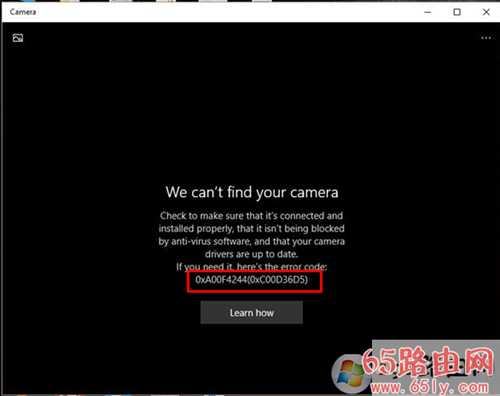
该错误消息包含一个PC用户的建议,以检查相机应用程序是否安装正确,是否没有被反病毒屏蔽或相机的驱动程序是否是最新的。这些是您为了修复 Windows 10上的0xA00F4244(0xC00D36D5)错误而应该采取的主要步骤。为此,请暂时禁用您杀毒软件,然后导航到设备管理器,单击“照相机”以展开设备列表,选择您的摄像头,右键单击它,然后单击更新驱动程序软件。如果您的网络摄像头好事不工作,请尝试按照这些方法修复“我们无法找到您的相机”的错误。
如何解决“我们无法找到你的相机”错误代码:0xA00F4244(0xC00D36D5)在Windows 10?
方法1.重置您的摄像头
1、点击Win键+ I打开设置。2、选择应用程序和功能。3、找到相机并点击它。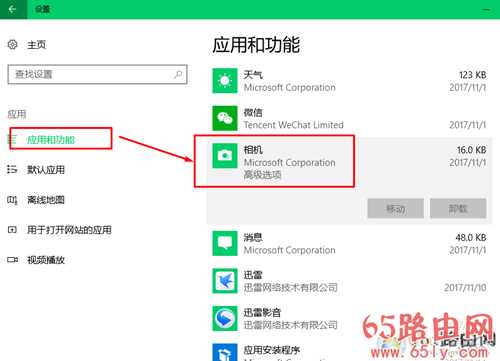
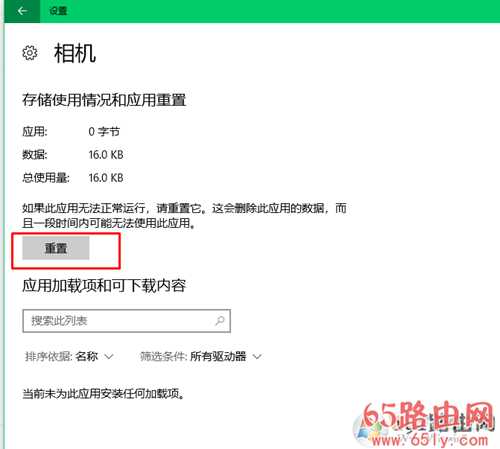
方法2.检查相机的版本
这可能是因为您的摄像头是在Windows 7之前开发的,这意味着它不再与Windows 10 OS兼容,您必须将其更换为新的。要检查,你必须:
- 右键单击Win键,然后选择设备管理器。
- 找到成像设备并在其下找到您的网络摄像头。如果不存在,请检查声音,视频和游戏控制器选项卡。
- 右键单击网络摄像机的名称,然后选择“ 属性”。
- 点击驱动程序标签,然后选择驱动程序详细信
- 你应该找到一个包含stream.sys的文件。如果不在那里,这意味着你的相机是在Windows 7发布之后开发的,这意味着它适合当前的Windows 10操作系统。但是,如果文件在列表中,则必须用新的相机替换相机。
方法3.回滚您的摄像头的驱动程序
更新驱动程序后,经常出现0xA00F4244(0xC00D36D5)等错误。如果您最近更新了摄像头驱动程序,则应该尝试撤消更改。
- 右键单击Win键,然后选择设备管理器。
- 在成像设备上单击两次,然后右键单击网络摄像头的名称。
- 选择属性并点击驱动程序选项卡。
- 单击回滚驱动程序,然后单击是以确认更改,
- 最后,重新启动您的电脑。总结:以上就是win10系统相机错误“我们无法找到你的相机”错误代码:0xA00F4244(0xC00D36D5)的修复方法了,希望对大家有帮助。
免责声明:本站文章均来自网站采集或用户投稿,网站不提供任何软件下载或自行开发的软件!
如有用户或公司发现本站内容信息存在侵权行为,请邮件告知! 858582#qq.com
暂无“我们无法找到你的相机 错误代码:0xA00F4244修复方法”评论...
RTX 5090要首发 性能要翻倍!三星展示GDDR7显存
三星在GTC上展示了专为下一代游戏GPU设计的GDDR7内存。
首次推出的GDDR7内存模块密度为16GB,每个模块容量为2GB。其速度预设为32 Gbps(PAM3),但也可以降至28 Gbps,以提高产量和初始阶段的整体性能和成本效益。
据三星表示,GDDR7内存的能效将提高20%,同时工作电压仅为1.1V,低于标准的1.2V。通过采用更新的封装材料和优化的电路设计,使得在高速运行时的发热量降低,GDDR7的热阻比GDDR6降低了70%。
更新动态
2025年01月11日
2025年01月11日
- 小骆驼-《草原狼2(蓝光CD)》[原抓WAV+CUE]
- 群星《欢迎来到我身边 电影原声专辑》[320K/MP3][105.02MB]
- 群星《欢迎来到我身边 电影原声专辑》[FLAC/分轨][480.9MB]
- 雷婷《梦里蓝天HQⅡ》 2023头版限量编号低速原抓[WAV+CUE][463M]
- 群星《2024好听新歌42》AI调整音效【WAV分轨】
- 王思雨-《思念陪着鸿雁飞》WAV
- 王思雨《喜马拉雅HQ》头版限量编号[WAV+CUE]
- 李健《无时无刻》[WAV+CUE][590M]
- 陈奕迅《酝酿》[WAV分轨][502M]
- 卓依婷《化蝶》2CD[WAV+CUE][1.1G]
- 群星《吉他王(黑胶CD)》[WAV+CUE]
- 齐秦《穿乐(穿越)》[WAV+CUE]
- 发烧珍品《数位CD音响测试-动向效果(九)》【WAV+CUE】
- 邝美云《邝美云精装歌集》[DSF][1.6G]
- 吕方《爱一回伤一回》[WAV+CUE][454M]
